Timelapse-videon jälkikäsittely

Timelapse-postaussarja (osa 6)
Timelapse-videon jälkikäsittely on käytännössä kuvankäsittelyä, koska timelapse-video tehdään valokuvista.
Timelapsen jälkikäsittelyyn tarvitaan kuvankäsittelyohjelman (esimerkiksi Photoshop Lightroom) lisäksi ohjelma, jolla tehdään kuvista timelapse-video (esimerkiksi LRTimelapse).
TIMELAPSE: Jälkikäsittelyn työvaiheet
- Kuvasarja ladataan LRTimelapse-ohjelmaan.
- Valitaan avainkuvat (esimerkiksi kuvasarjan ensimmäinen, keskimmäinen ja viimeinen kuva), joiden pohjalta kuvankäsittely toteutetaan.
- Avainkuvat avataan ja käsitellään kuvankäsittelyohjelmassa.
- Palataan LRTimelapse-ohjelmaan. Ohjelma laskee jokaisen editoidun arvon muutokset avainkuvien välillä oleviin kuviin eli käsittelee koko kuvasarjan automaattisesti!
- Palataan taas kuvankäsittelyohjelmaan ja eksportataan kuvat jpg-muodossa.
- Muodostetaan valokuvista video LRTimelapse-ohjelmalla.
Kun valokuvista on tehty timelapse-video, voidaan siihen vielä tehdä lisäkäsittelyä tarpeen mukaan. Muokata voidaan esimerkiksi videon nopeutta, liikettä, tarkkuutta ja valoa.
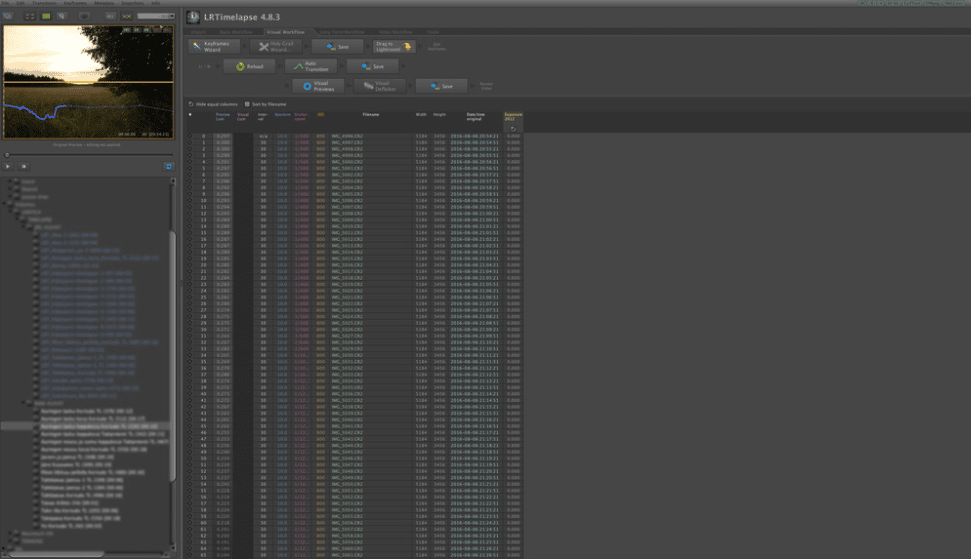
Nopeuden ja liikkeen muokkaaminen timelapse-videossa
Esimerkiksi videon nopeutta voidaan muokata. Jos tehdään pitkää timelapse-videota, kannattaa kuvata ennemmin liian tiuhaan kuin liian harvoin. Videota ei voi nimittäin jälkikäteen hidastaa enempää, sillä liike alkaa näyttää tökkivältä. Sen sijaan nopeuttaa voidaan niin paljon kuin halutaan – silloin kuvia näytetään vain vähemmän. Lopputuloksessa on aina 25 kuvaa/sekunti, jolloin liike näyttää sulavalta.
Myös liikettä voidaan lisätä videoon. Digitaalisesti voidaan tehdä pieni ajo lähelle tai pois tai vaihtoehtoisesti sivusuunnassa. Se tuo videoon elävyyttä, ja lopputulos on usein parempi verrattuna paikallaan pysyvään kuvaan. Kannattaa kuitenkin huomioida, että jos videosisällössä itsessään on paljon liikettä, sitä ei tietenkään kannata lisätä jälkitöissä enempää.
Upealta näyttävää, perspektiiviä seuraavaa liikettä voidaan videoon saada jo kuvausvaiheessakin, jos on käytettävissä siihen tarvittava kalusto. Käytännössä tämä tarkoittaa motorisoituja kiskoja, jotka takaavat täysin vakaan kameran liikkeen. Liikkeen vakaus on ehdottoman tärkeää, jos halutaan saada videoon tasaiselta näyttävä liike.
Tarkkuuden ja valon muokkaaminen timelapse-videossa
Toisinaan videoon lisätään motion blurria, koska yksittäisistä valokuvista tehty video voi näyttää liiankin tarkalta. Videokuva on perinteisesti hieman epätarkempaa: videokuvauksessa suljinaika on hitaampi kuin valokuvauksessa, jolloin liike ei tallennu niin terävänä.
Motion blur saa siis timelapsen näyttämään videomaisemmalta. Tästä on hyötyä etenkin silloin, kun tavoitteena on saada timelapse-pätkä upotettua nopeutetun videon näköisenä muun videokuvan sekaan. Sinänsä timelapse-video on jo oma genrensä, ja aina ei ole tarvetta muokata sitä perinteisen videokuvan näköiseksi.
Laadukkaassa timelapse-videossa on syytä huomioida myös välkyntä eli flikkeröinti. Kun kuvaus tapahtuu paikassa, jossa valo-olosuhteet eivät ole täysin staattiset, tulee kuvaan väistämättä välkyntää. Esimerksi ulkona pilvien liike vaikuttaa aina valoon: silloin sähköisellä aukonsäädöllä toimiva objektiivi aiheuttaa timelapse-videoon flikkeröintiä. Lähes aina timelapse-videoista on syytä poistaa flikkeröinti, varsinkin jos timelapse on tarkoitus käyttää osana muuta videota.
Flikkeröinnin poistoon poistoon toimii edellä mainittu LRTimelapse -ohjelma. Ilmaisversiolla pääsee alkuun, mutta jatkuvassa käytössä noin 100 euron lisenssi on hintansa arvoinen, sillä siinä kuvamäärää ei ole rajoitettu. Ohjelmalla voi myös automatisoida kaikkia Photoshop Lightroomissa säädettäviä arvoja portaattomasti videon aikana. Tämä mahdollistaa esimerkiksi valkotasapainon portaattoman muuttamisen auringon laskun jälkeen.
* * *
Toivottavasti tämän postaussarjan ajatukset ovat olleet avuksi timelapse-kuvaamisellesi!
– Jousia
tuottaja, North Arrow Films Oy
LUE MYÖS:
Mitä on timelapse-kuvaus?
Timelapse-kuvauskalusto
Kuvakompositio timelapse-kuvauksessa
Kuvausaika ja kuvanottoväli timelapse-kuvauksessa
Kameran valmistelu ja asetukset timelapse-kuvauksessa